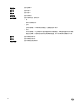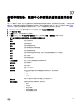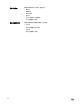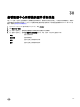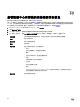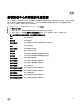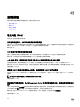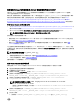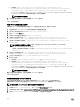Users Guide
b. 使用命令 https://psc.vmware.com/lookupservice/sdk --fingerprint 13:1E:
60:93:E4:E6:59:31:55:EB:74:51:67:2A:99:F8:3F:04:83:88 --certfile c:\certificates
\new_machine.crt --user Administrator@vsphere.local --password Password,将
psc.vmware.com 替换为 Lookup_Service_FQDN_of_Platform_Services_Controller,将 13:1E:60:93:E4:E6:59:31:55:EB:
74:51:67:2A:99:F8:3F:04:83:88 指纹替换为在第 5 步中获得的指纹。
注: 确保提供有效的凭据。
8. 在所有服务成功更新后,注销并重新登录 vCenter Web 客户端。
OMIVV 现已成功启动。
更换 vCenter 服务器设备上的证书
如果使用 vSphere 证书管理器公用程序更换 vCenter 服务器设备上的证书,请执行以下步骤:
1. 通过控制台或 secure shell (SSH) 会话登录到外部平台服务控制器设备。
2. 运行以下命令以启用访问 Bash shell:shell.set --enabled true
3. 键入 shell 并按 Enter 键。
4. 使用以下命令创建文件夹或证书:mkdir /certificates
5. 使用以下命令检索旧证书:/usr/lib/vmware-vmafd/bin/vecs-cli entry getcert --store
BACKUP_STORE --alias bkp___MACHINE_CERT --output /certificates/old_machine.crt
6. 使用以下命令检索旧证书指纹:openssl x509 -in /certificates/old_machine.crt -noout -sha1 -
fingerprint
注: 检索到的证书指纹为以下格式:SHA1 Fingerprint=13:1E:60:93:E4:E6:59:31:55:EB:
74:51:67:2A:99:F8:3F:04:83:88
指纹由一系列数字和字母组成,如下所示:13:1E:60:93:E4:E6:59:31:55:EB:74:51:67:2A:99:F8:3F:
04:83:88
7. 使用以下命令检索新证书:/usr/lib/vmware-vmafd/bin/vecs-cli entry getcert --store
MACHINE_SSL_CERT --alias __MACHINE_CERT --output /certificates/new_machine.crt
8. 运行以下命令切换目录:cd /usr/lib/vmidentity/tools/scripts/
9. 执行以下步骤:
a. 使用命令 python ls_update_certs.py --url,运行 ls_update_certs.py
b. 使用命令 https://psc.vmware.com/lookupservice/sdk --fingerprint 13:1E:
60:93:E4:E6:59:31:55:EB:74:51:67:2A:99:F8:3F:04:83:88 --certfile /certificates/
new_machine.crt --user Administrator@vsphere.local --password "Password",将
psc.vmware.com 替换为 Lookup_Service_FQDN_of_Platform_Services_Controller,并将 13:1E:60:93:E4:E6:59:31:55:EB:
74:51:67:2A:99:F8:3F:04:83:88 指纹替换为在步骤 6 中获得的指纹
注: 确保提供有效的凭据。
10. 在所有服务成功更新后,注销并重新登录 vCenter Web 客户端。
OMIVV 现已成功启动。
检索管理对象浏览器 (MOB) 中的旧证书
您可以使用管理对象浏览器 (MOB) 连接平台服务控制器 (PSC),以为 vCenter 中心系统检索旧证书。
要检索旧证书,您应执行以下步骤查找 ArrayOfLookupServiceRegistrationInfo 管理对象的 sslTrust 字段:
注: 在本指南中,C:\certicates\ 文件夹位置用于存储所有证书。
1. 使用命令 mkdir C:\certificates\,在 PSC 上创建 C:\certicates\ 文件夹。
2. 在浏览器中打开以下链接:https://<vCenter FQDN/IP address>/lookupservice/mob?moid=ServiceRegistration&method=List
3. 使用 administrator@vsphere.local 用户名登录,在出现提示时提供密码。
110